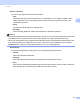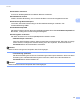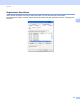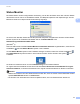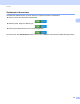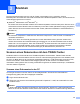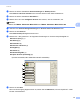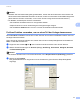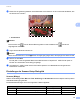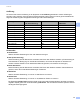Software User's Guide
Table Of Contents
- SOFTWARE-HANDBUCH
- Inhaltsverzeichnis
- Teil I: Gerätetasten
- Teil II: Windows®
- 2 Drucken
- Brother-Druckertreiber verwenden
- Dokument drucken
- Duplexdruck (beidseitig Drucken)
- Gleichzeitig scannen, drucken und faxen
- Druckertreiber-Einstellungen
- Druckertreibereinstellungen aufrufen
- Funktionen des Windows®-Druckertreibers
- Registerkarte Grundeinstellungen
- Registerkarte Erweitert
- Registerkarte Zubehör
- Support
- Funktionen des BR-Script-3-Druckertreibers (PostScript®-3™-Emulation)
- Status Monitor
- 3 Scannen
- Scannen eines Dokumentes mit dem TWAIN-Treiber
- Scannen eines Dokumentes mit dem WIA-Treiber (Windows® XP/Windows Vista®/Windows® 7)
- Scannen eines Dokumentes mit dem WIA-Treiber (Windows-Fotogalerie und Windows-Fax und Scan)
- ScanSoft™ PaperPort™ 12SE mit OCR von NUANCE™ verwenden
- Objekte ansehen
- Organisation der Objekte in den Ordnern
- Verknüpfungen zu anderen Anwendungen
- ScanSoft™ PaperPort™ 12SE mit Texterkennung (OCR) konvertiert eingescannten Text so, dass er bearbeitet werden kann
- Objekte aus anderen Anwendungen importieren
- Objekte in andere Formate exportieren
- Deinstallation von ScanSoft™ PaperPort™ 12SE mit OCR-Texterkennung
- 4 ControlCenter4
- Übersicht
- ControlCenter4 im Standard-Modus verwenden
- Registerkarte Scannen
- Registerkarte PC-FAX (für MFC-9460CDN, MFC-9465CDN und MFC-9970CDW)
- Registerkarte Geräteeinstellungen
- Registerkarte Support
- ControlCenter4 im Erweiterten Modus verwenden
- Registerkarte Scannen
- Registerkarte PC-Kopie
- Registerkarte PC-FAX (für MFC-9460CDN, MFC-9465CDN und MFC-9970CDW)
- Registerkarte Geräteeinstellungen
- Registerkarte Support
- Registerkarte Benutzerdefiniert
- 5 Remote Setup (für MFC-9460CDN, MFC-9465CDN und MFC-9970CDW)
- 6 Brother PC-FAX-Software (für MFC-9460CDN, MFC-9465CDN und MFC-9970CDW)
- 7 Firewall-Einstellungen (für Netzwerknutzer)
- 2 Drucken
- Teil III: Apple Macintosh
- 8 Drucken und Faxen
- 9 Scannen
- 10 ControlCenter2
- 11 Remote Setup
- Teil IV: Scanner-Taste verwenden
- 12 Scannen (für Nutzer des USB-Anschlusses)
- 13 Scannen im Netzwerk
- Vor dem Scannen im Netzwerk
- Scanner-Taste im Netzwerk verwenden
- Scan to E-Mail
- Scan to E-Mail (E-Mail-Server, für DCP-9270CDN, MFC-9460CDN, MFC-9465CDN und MFC-9970CDW)
- Scan to Bild
- Scan to Text
- Scan to Datei
- Scan to FTP
- Scan to Netzwerk (SMB)
- Neue Standardeinstellungen für Scan to E-Mail-Server festlegen (für DCP-9270CDN und MFC-9970CDW)
- Neue Standardeinstellungen für die Dateigröße festlegen (für Scan to FTP und Netzwerk) (für DCP-9055CDN, MFC-9460CDN und MFC-9465CDN)
- Stichwortverzeichnis
- brother GER
49
3
3
Die Vorgehensweise beim Scannen und die Treiber unterscheiden sich, je nachdem, welches
Betriebssystem Sie verwenden. Das Gerät verwendet einen TWAIN-kompatiblen Treiber, um Dokumente mit
Anwendungsprogrammen zu scannen.
(Windows
®
XP/Windows Vista
®
/Windows
®
7)
Es werden zwei Scannertreiber installiert. Ein TWAIN-kompatibler Scannertreiber (siehe Scannen eines
Dokumentes mit dem TWAIN-Treiber auf Seite 49) und ein WIA-Treiber (Windows
®
Imaging Acquisition)
(siehe Scannen eines Dokumentes mit dem WIA-Treiber (Windows
®
XP/Windows Vista
®
/Windows
®
7)
auf Seite 57).
Hinweis
• Zu ScanSoft™ PaperPort™ 12SE lesen Sie ScanSoft™ PaperPort™ 12SE mit OCR von NUANCE™
verwenden auf Seite 67.
• Wenn Ihr PC durch eine Firewall geschützt ist und über das Netzwerk nicht gescannt werden kann,
müssen Sie eventuell die Firewall-Einstellungen konfigurieren, um die Kommunikation über die Ports
54925 und 137 zu ermöglichen. Wenn Sie die Windows
®
-Firewall verwenden und die MFL-Pro Suite
bereits von der CD-ROM installiert wurde, ist die Firewall schon entsprechend konfiguriert. Weitere
Informationen finden Sie unter Firewall-Einstellungen (für Netzwerknutzer) auf Seite 118.
Scannen eines Dokumentes mit dem TWAIN-Treiber 3
Die Brother MFL-Pro Suite enthält einen TWAIN-kompatiblen Scannertreiber. TWAIN-Treiber sind die
Standardtreiber zur Kommunikation zwischen Scanner und Anwendungsprogrammen. Dies bedeutet, dass
Sie nicht nur Bilder direkt in die von Brother mitgelieferte PaperPort™ 12SE-Anwendung scannen können,
sondern auch direkt in viele andere Anwendungsprogramme, die das Scannen mit TWAIN-Treibern
unterstützen. Dazu gehören auch so häufig verwendete Programme wie Adobe
®
Photoshop
®
, CorelDRAW
®
und viele andere Programme.
Scannen eines Dokumentes in den PC 3
Um eine ganze Seite zu scannen haben Sie zwei Möglichkeiten. Sie können den automatischen
Vorlageneinzug (ADF) oder das Vorlagenglas verwenden.
a Legen Sie das Dokument ein.
b Öffnen Sie zum Scannen die Anwendung ScanSoft™ PaperPort™ 12SE, die mit der MFL-Pro Suite
installiert wurde.
Hinweis
In diesem Handbuch wird davon ausgegangen, dass ScanSoft™ PaperPort™ 12SE verwendet wird.
Wenn Sie eine andere Software nutzen, können die einzelnen Schritte von der Beschreibung abweichen.
Scannen 3